
Der
php-Editor Yuzai führt Sie ausführlich in die Schritte zum Hinzufügen von Symbolen zu PPT-Textabsätzen ein. Wählen Sie zunächst im Textabsatz den Text aus, zu dem Sie ein Symbol hinzufügen möchten, klicken Sie dann auf die Registerkarte „Einfügen“ und wählen Sie den Befehl „Symbol“. Wählen Sie dann im Popup-Fenster den entsprechenden Symbolstil aus und klicken Sie auf „Einfügen“. Mit einem so einfachen Vorgang können Sie PPT-Textabsätzen lebendige Symbole hinzufügen, um den Inhalt lebendiger und interessanter zu gestalten.
1. Öffnen Sie eine PPT, geben Sie den Textinhalt ein und teilen Sie ihn in Absätze auf.
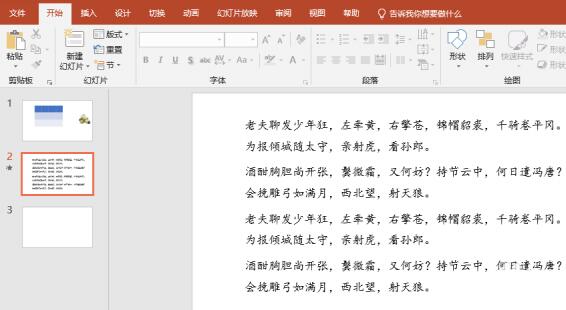
2. Klicken Sie in der Menüleiste auf [Einfügen].
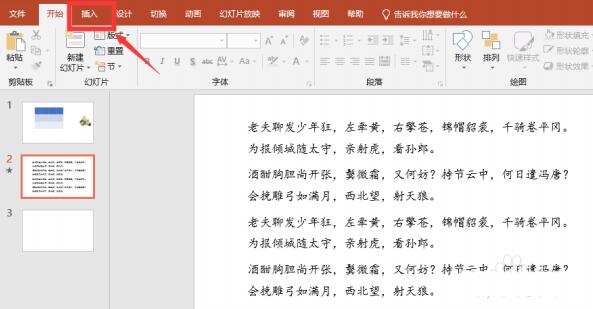
3. Klicken Sie auf [Symbol].
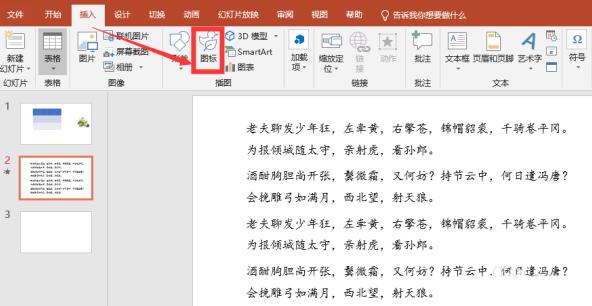
4. Es dauert eine Weile, bis der Ladevorgang abgeschlossen ist. Klicken Sie nach der Auswahl auf [Einfügen]. Die Symbole werden jeweils an den Anfang des Textabsatzes verschoben.
6. Wenn das eingefügte Symbol zu groß ist, können Sie alle Symbole auswählen und dann die Symbolgröße reduzieren. 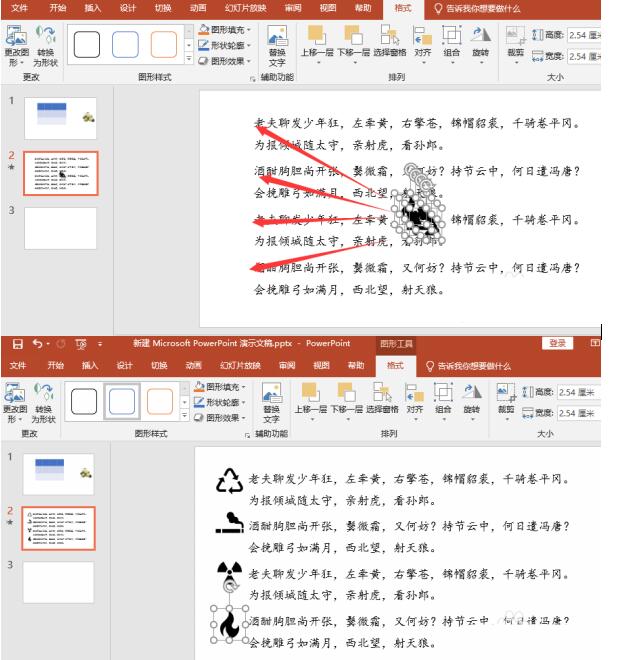
Das obige ist der detaillierte Inhalt vonDetaillierte Schritte zum Hinzufügen von Symbolen zu PPT-Textabsätzen. Für weitere Informationen folgen Sie bitte anderen verwandten Artikeln auf der PHP chinesischen Website!




